文章詳情頁
win7默認輸入法添加俄語的方法
瀏覽:130日期:2023-02-16 11:40:55
在win7系統中打字輸入時,我們一般都是使用中文輸入法,但有些時候因為工作的需要,可能會有使用俄語輸入法的需求,不過對于系統小白用戶而言,win7系統中添加俄語輸入法是有一點難度,為此好吧啦網小編為大家帶來了win7系統添加俄語輸入法的方法,下面我們一起了解一下吧!
 操作步驟
操作步驟1、我們首先在電腦桌面的左下方單擊開始,然后在彈出的下拉設置中選擇點擊【控制面板】,如下圖所示;
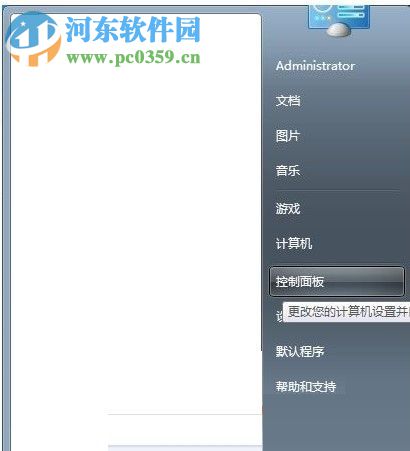
2、然后在調整計算機的設置右下面找到【時鐘、語言和區域】點擊【更改顯示語言】即可;隨后單擊更改鍵盤即可;
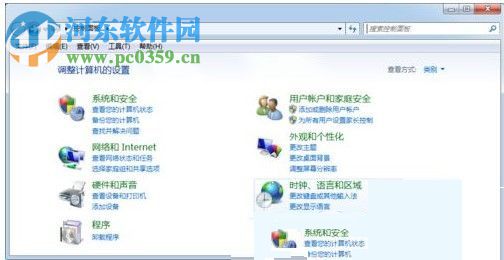
3、在最上方位置的后面點擊第三個選項【鍵盤和語言】,然后在鍵盤和其他輸入語言下面單擊【更改鍵盤】;
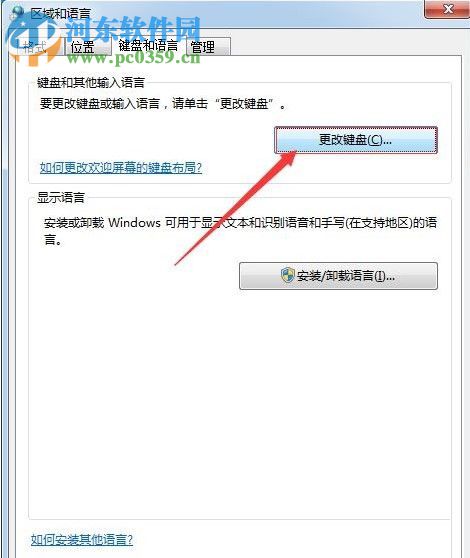
3、默認是常規不用進行任何更改,我們在右下方點擊【添加】按鈕即可;
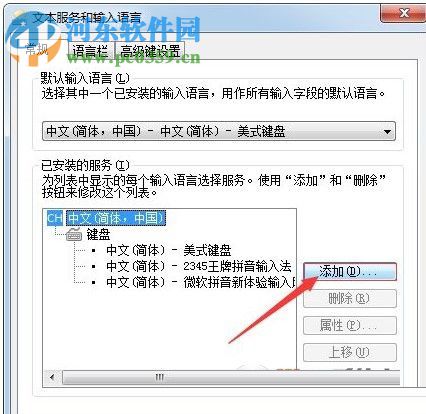
4、然后我們可以在使用下面的復選框選擇要添加的語言下面找到俄語(俄羅斯)下的【俄語】,將它前面的框中打上鉤即可;
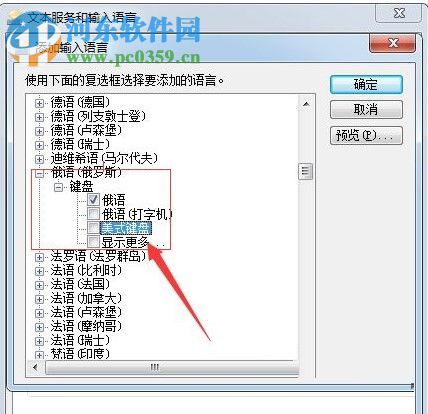
5、最后單擊【確定】按鈕就添加成功了,看起來是不是很簡單呢?
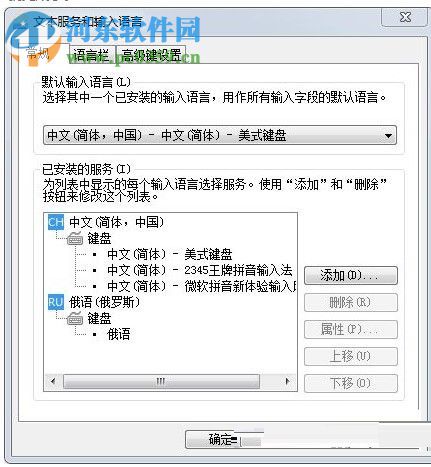
關于win7系統添加俄語輸入法的詳細操作方法小編就介紹到這里了,感興趣的小伙伴們可以根據上面的方法進行操作哦!
排行榜
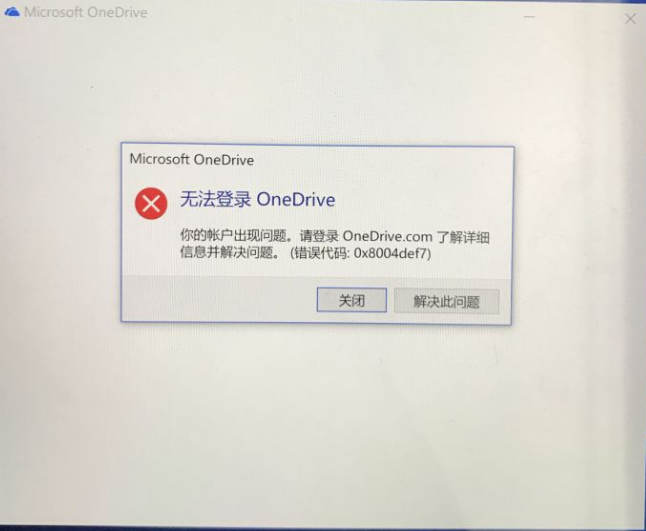
 網公網安備
網公網安備